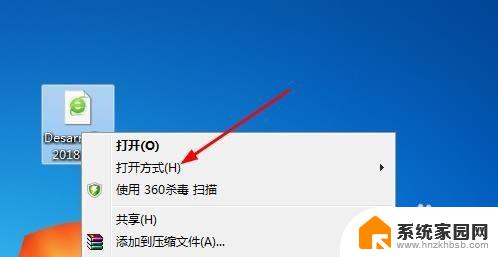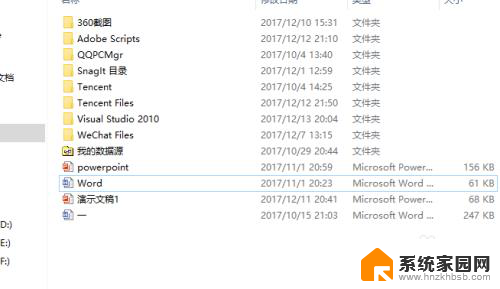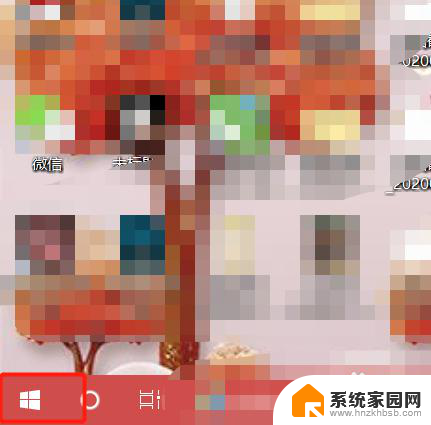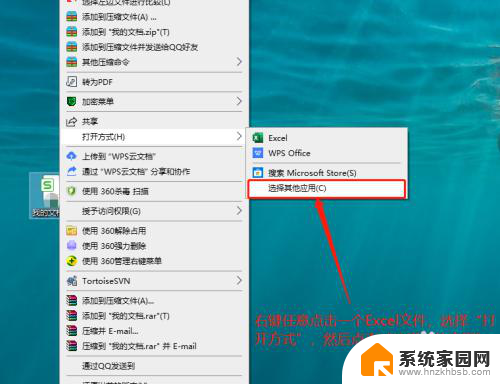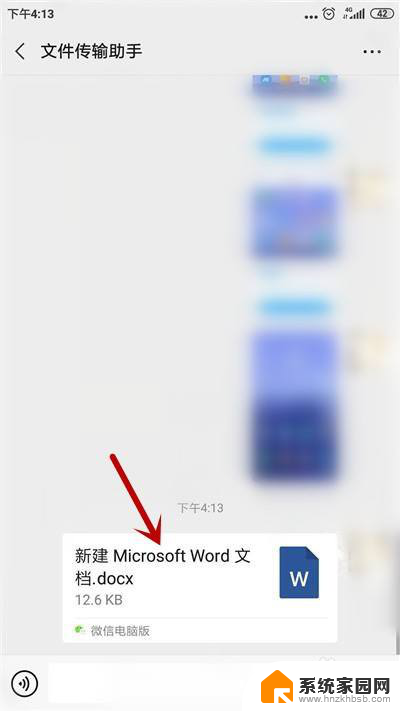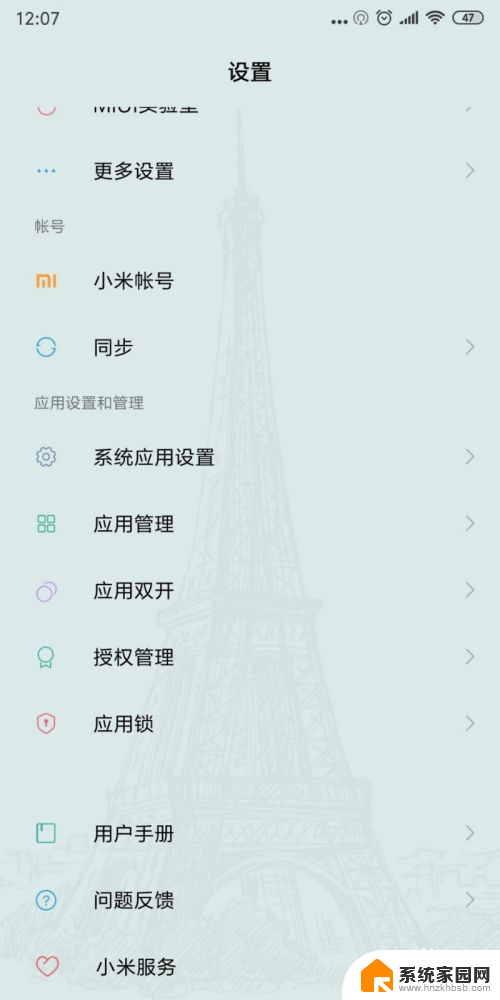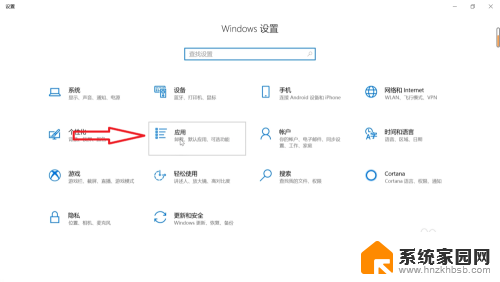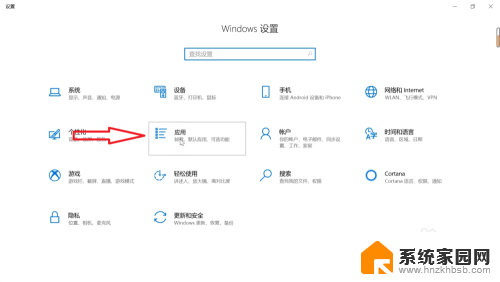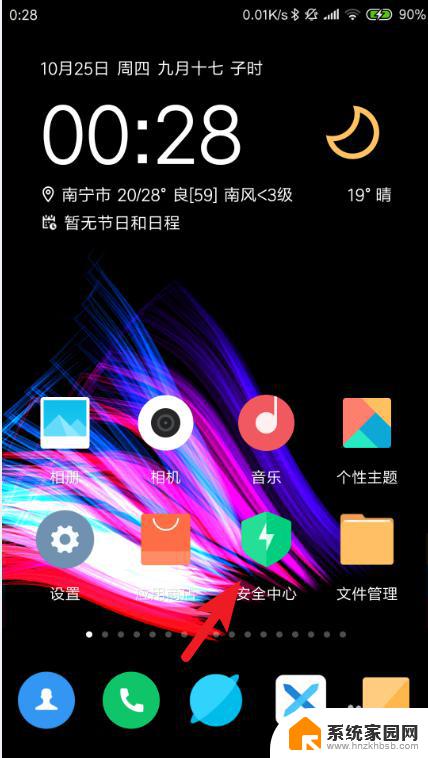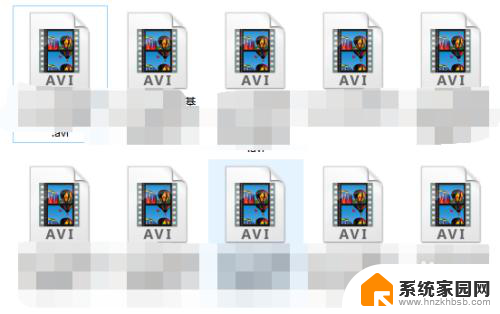怎么把文件打开方式变成默认设置 文件默认打开方式设置教程
更新时间:2024-04-13 13:49:10作者:yang
在日常使用电脑时,我们经常需要打开各种类型的文件,但有时候默认的打开方式并不是我们想要的,想要改变文件的默认打开方式可能会让一些人感到困惑,但其实只需简单的几步操作就可以轻松实现。下面我将为大家分享一些关于如何把文件打开方式变成默认设置的教程,希望能帮助到大家。
具体步骤:
1.右击文件,在弹出菜单中选择【打开方式】
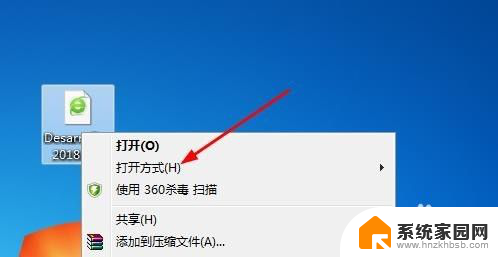
2.在找开方式的二级菜单上列表了所以支持打开这个文件的软件,可以选择一个直接打开。
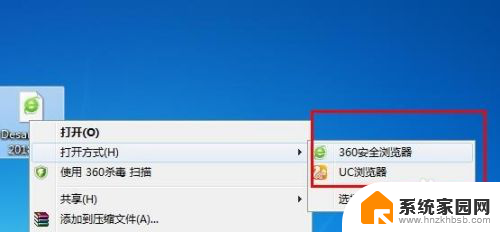
3.点击【选择默认程序】进入默认程序设置或添加别的打开软件。
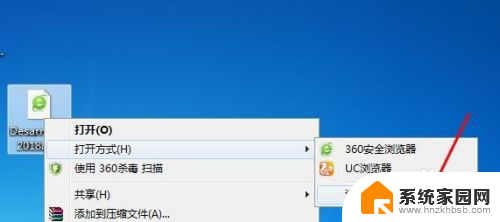
4.在打开框内列出了所有支持的程序,如果你想要打开的软件没在上面的话。通过点击浏览选择软件所在的位置。
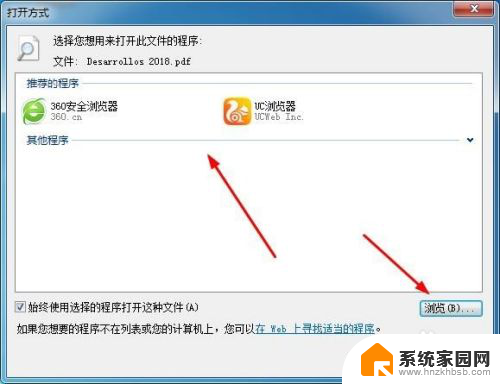
5.点击要设置成默认打开方式的软件,打勾【始终使用选择的软件打开这种文件】。点击确定。
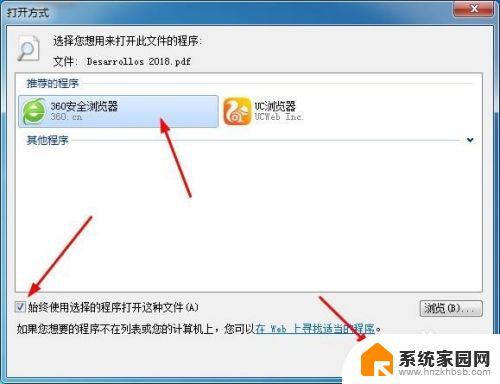
6.这样默认打开方式就设置完成了,打开文件时就会以设置的软件打开。
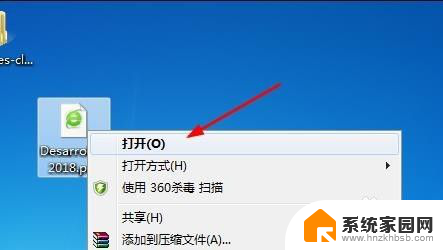
7.如果以上方法不能成功的话那你的电脑系统就存在其他问题了,使用杀毒工具等修复一下。
以上是如何将文件打开方式更改为默认设置的所有内容,如果您遇到相同的问题,可以参考本文中介绍的步骤进行修复,希望能对您有所帮助。